
Kysy geekiltä, kuinka voit korjata ongelman, joka sinulla on Windows-tietokoneellasi, ja he todennäköisesti kysyvät "Oletko yrittänyt käynnistää sen uudelleen?" Tämä tuntuu räikeältä vastaukselta, mutta tietokoneen uudelleenkäynnistys voi itse asiassa ratkaista monia ongelmia.
Joten mitä täällä tapahtuu? Miksi laitteen palauttaminen tai ohjelman uudelleenkäynnistys korjaa niin monet ongelmat? Ja miksi nörtit eivät yritä tunnistaa ja korjata ongelmia pikemminkin kuin käyttää tylpää vasaraa "nollaa se"?
Tämä ei koske vain Windowsia
Muista, että tämä ongelma ei rajoitu vain Windows-tietokoneisiin, vaan koskee kaikkia tietokonelaitteita. Löydät neuvot "yritä nollata se", joita sovelletaan langattomiin reitittimiin, iPadeihin, Android-puhelimiin ja muuhun. Tämä sama neuvo koskee myös ohjelmistoja - toimiiko Firefox hitaasti ja kuluttaa paljon muistia? Yritä sulkea se ja avata se uudelleen!
Jotkut ongelmat edellyttävät uudelleenkäynnistystä
LIITTYVÄT: Kaikki mitä sinun on tiedettävä kuoleman sinisestä näytöstä
Havainnollistaaksemme, miksi uudelleenkäynnistys voi korjata niin monia ongelmia, katsotaanpa lopullinen ohjelmisto-ongelma, jonka Windows-tietokone voi kohdata: sininen ruutu kuolemasta . Sininen ruutu johtui matalan tason virheestä, todennäköisesti laitteisto-ohjaimen ongelmasta tai laitteiston toimintahäiriöstä. Windows saavuttaa tilan, jossa se ei tiedä, miten palautua, joten se pysähtyy, näyttää kuoleman sinisen ruudun, kerää tietoa ongelmasta ja käynnistää tietokoneen automaattisesti uudelleen. Tämä uudelleenkäynnistys korjaa kuoleman sinisen näytön.
Windows on parantanut virheiden käsittelyä - esimerkiksi jos grafiikkaohjaimesi kaatuu, Windows XP olisi jäätynyt. Windows Vistassa ja uudemmissa Windows-versioissa Windows-työpöytä menettää hienot graafiset vaikutuksensa hetkeksi ennen kuin ne palautetaan. Kulissien takana Windows käynnistää uudelleen viallisen grafiikkaohjaimen uudelleen.
Mutta miksi Windows ei yksinkertaisesti korjaa ongelmaa eikä käynnistä ohjainta tai itse tietokonetta uudelleen? No, koska se ei voi - koodi on kohdannut ongelman ja lakannut toimimasta kokonaan, joten sitä ei voida jatkaa. Käynnistämällä koodi uudelleen, se voi aloittaa neliöstä, ja toivottavasti se ei kohta enää samaa ongelmaa.

Esimerkkejä korjausongelmien käynnistämisestä uudelleen
Vaikka tietyt ongelmat edellyttävät täydellistä uudelleenkäynnistystä, koska käyttöjärjestelmä tai laiteohjain on lakannut toimimasta, kaikki ongelmat eivät toimi. Jotkut ongelmat voidaan korjata ilman uudelleenkäynnistystä, vaikka uudelleenkäynnistys voi olla helpoin vaihtoehto.
- Windows on hidas : Oletetaan, että Windows toimii hyvin hitaasti. On mahdollista, että väärin käyttäytyvä ohjelma käyttää 99%: n suoritinta ja tyhjentää tietokoneen resursseja. Nörtti voisi mene tehtävänhallinnan luona ja katso ympärillesi , toivoen löytävänsä väärin käyttäytyvän prosessin ja lopettamaan sen. Jos tavallinen käyttäjä kokee saman ongelman, hän voi yksinkertaisesti käynnistää tietokoneen uudelleen korjata sen sijaan, että kaivaa käynnissä olevia prosesseja.
- Firefox tai jokin muu ohjelma käyttää liikaa muistia : Aiemmin Firefox on ollut julistaja lapsille muistivuotojen keskimääräisissä tietokoneissa. Ajan myötä Firefox kuluttaa usein enemmän ja enemmän muistia, suurenee ja hidastuu. Firefoxin sulkeminen saa sen luovuttamaan koko muistinsa. Kun se käynnistyy uudelleen, se alkaa puhtaasta tilasta ilman vuotanutta muistia. Tämä ei koske vain Firefoxia, vaan kaikkia ohjelmia, joissa on muistivuotoja.
- Internet- tai Wi-Fi-verkko-ongelmat : Jos sinulla on ongelmia Wi-Fi- tai Internet-yhteyden kanssa, reitittimen tai modeemin ohjelmisto on saattanut kohdata ongelman. Reitittimen nollaaminen - vain irrottamalla se pistorasiasta ja kytkemällä se sitten takaisin - on yleinen ratkaisu yhteysongelmiin.
Kaikissa tapauksissa uudelleenkäynnistys pyyhkii pois ohjelmiston nykyisen tilan. Myös kaikki väärin käyttäytyvässä tilassa jumissa olevat koodit pyyhkäistään pois. Kun käynnistät tietokoneen uudelleen, tietokone tai laite tuo järjestelmän alusta alkaen ja käynnistää kaikki ohjelmistot uudelleen ensimmäisestä, joten se toimii yhtä hyvin kuin ennen.

"Pehmeät nollaus" vs. "kovat palautukset"
Mobiililaitteiden maailmassa on kahdenlaisia nollauksia, joita voit suorittaa. "Pehmeä nollaus" on yksinkertainen laitteen uudelleenkäynnistys normaalisti - sammuttamalla se ja käynnistämällä sitten uudelleen. "Hard reset" palauttaa ohjelmistotilan takaisin tehdasasetuksiinsa.
Kun ajattelet sitä, molemmat palautustyypit korjaavat ongelmat samasta syystä. Oletetaan esimerkiksi, että Windows-tietokoneesi kieltäytyy käynnistymästä tai tarttuu kokonaan haittaohjelmiin. Tietokoneen uudelleenkäynnistäminen ei korjaa ongelmaa, koska ongelma on tietokoneen kiintolevyllä olevissa tiedostoissa - se on vioittanut tiedostoja tai haittaohjelmia, jotka latautuvat käynnistyksen yhteydessä kiintolevylle. Kuitenkin, Windowsin uudelleenasentaminen (suorittamalla Päivitä tai nollaa tietokoneesi ”Käyttö Windows 8: n termeillä) pyyhkii kaiken tietokoneen kiintolevyltä ja palauttaa sen entiseen puhtaaseen tilaansa.
Tämä on yksinkertaisempaa kuin katsella tietokoneen kiintolevyä, yrittää tunnistaa ongelmien syy tai yrittää varmistaa, että olet tuhonnut kaikki haittaohjelmien jäljet. Paljon nopeammin on yksinkertaisesti aloittaa alusta tunnetusta, puhtaasta tilasta sen sijaan, että yrität etsiä ja korjata mahdollisia ongelmia.
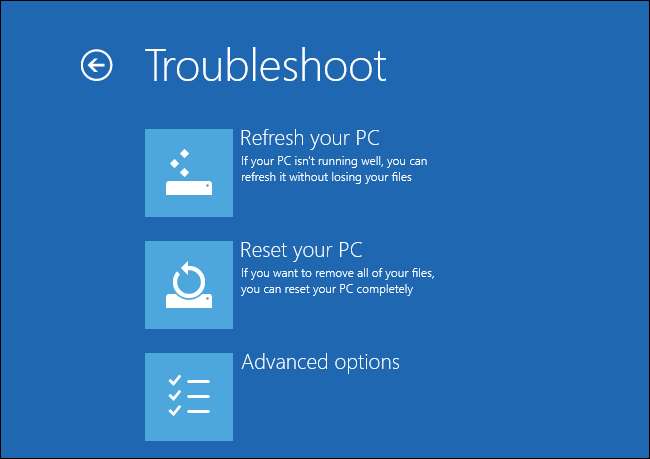
LIITTYVÄT: Beginner Geek: Kuinka asentaa Windows uudelleen tietokoneellesi
Viime kädessä vastaus on, että "tietokoneen nollaaminen pyyhkii pois ohjelmiston nykyisen tilan, mukaan lukien mahdolliset kehittyneet ongelmat, ja antaa sen aloittaa alusta alusta." On helpompaa ja nopeampi aloittaa puhtaasta tilasta kuin tunnistaa ja korjata mahdolliset ongelmat - itse asiassa joissakin tapauksissa ongelmien korjaaminen voi olla mahdotonta aloittamatta puhtaasta tilasta.
Kuvahyvitys: Arria Belli on Flickr , DeclanTM on Flickr







